Ca browserul Google Chrome adăuga marcaje vizuale
Am un site web - arată. Uită-te la statistici, am văzut că Google Chrome este utilizat de mai mulți oameni decât toate celelalte browsere combinate - utilizate pentru a fi diferit.
Văzând un astfel de aranjament, aici și a decis să scrie câteva articole, cum să facă lucrarea în crom mai confortabil - aici vom merge: cum de a face semne de carte în Google Chrome.
Google Chrome - este cel mai potrivit pentru utilizatorii normali. Deși este rapid și simplu, dar unele funcții este posibil să-i spun ascunse.
O atenție deosebită trebuie acordată modificărilor la crom. Cel mai bun lucru de făcut - este să faceți clic pe partea din dreapta sus a Google Chrome pictograma «setările și comenzile“.
În versiunile mai vechi ale pictograma ca o cheie în noile trei fâșiile. Apoi, faceți clic pe Setări (în partea de jos) și faceți clic pe partea stângă a opțiunii „expansiune“.
Apoi, veți vedea toate instalate și, dacă doriți mai mult, apoi în partea de jos faceți clic pe „Obțineți mai multe extensii.“
Crearea de marcaje vizuale în crom
Standard înseamnă a face în marcaje vizuale crom imposibil, dar pentru că este convenabil și frumos nu le neglija.
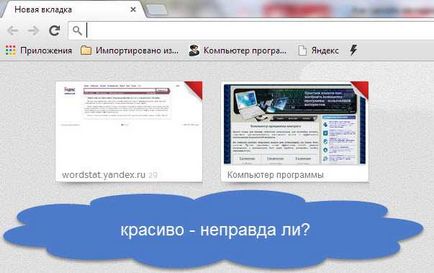
Pentru a crea un complement vizual vă în Google Chrome va trebui să descărcați și instalați extensia - Speed Dial 2 (ru).
Apoi, când te duci la orice site, faceți clic oriunde pe pagină, mouse-ul dreapta. Mutați cursorul pe simbolul „fulger“ (Linia Speed Dial), și apoi faceți clic pe panglica recent a apărut cu inscripția. „Adăugați pagina curentă“

Cum sa faci Google Chrome adăuga semne de carte
Înainte de a adăuga în crom file standard, acestea ar trebui să fie făcute vizibile. Pentru a face acest lucru, faceți clic pe pictograma de setări (dreapta sus), și se deplasează cursorul la „favorite“ bar, faceți clic pe inscripția: „pentru a afișa bara de marcaje“
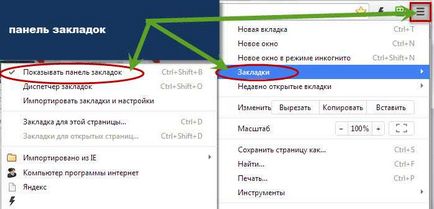
Acum, pentru a adăuga un marcaj în Chrome puteți să faceți clic pe partea de sus pictograma „stea“ (sus, dreapta în jurul liniei de căutare), faceți clic pe extensia de meniu de lângă „Folder“, selectați „Marcaje Bara de instrumente“ și faceți clic pe „Finish“.